Steam单机游戏常见问题:
引言:为什么Steam单机游戏问题频发?
Steam作为全球最大的数字游戏发行平台,拥有数以万计的单机游戏资源,但玩家在下载、安装和运行过程中经常会遇到各种问题。无论是”Steam单机游戏无法启动”、”游戏闪退”还是”存档丢失”,这些问题都可能严重影响游戏体验。本文将为广大Steam单机游戏爱好者提供全面的问题解决方案,涵盖下载、安装、运行、性能优化等各个方面,帮助您快速解决各类常见问题。
Steam正版在哪儿下载?
正版Steam下载地址:Steam官网下载
我们在上方点击【安装Steam】即可一键安装Steam。
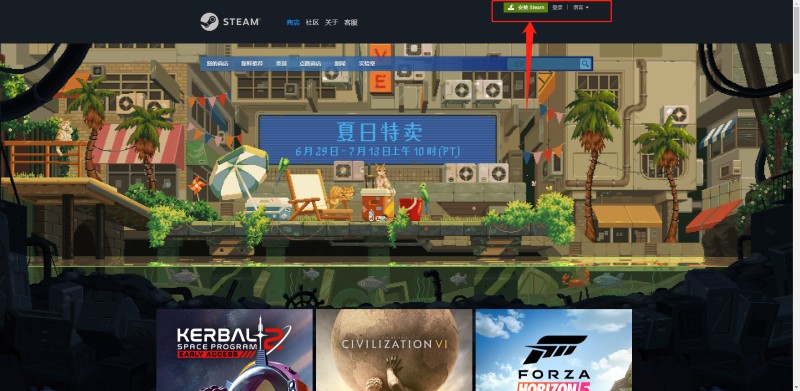
一、Steam单机游戏下载与安装问题解决
1. Steam单机游戏下载速度慢的解决办法
Steam下载速度慢怎么办,提高Steam下载速度
许多玩家遇到”Steam单机游戏下载速度只有100KB/s”的问题,可以通过以下方法解决:
- 更换下载区域:Steam→设置→下载→下载地区,选择距离较近且负载较低的服务器(如中国香港、韩国、新加坡等)
- 限制带宽使用:在下载设置中取消”限制下载带宽”的勾选
- 关闭占用带宽的程序:暂停其他正在使用网络的应用程序
- 修改hosts文件:添加Steam服务器IP加速(技术操作需谨慎)
- 使用下载加速器:如网易UU加速器等专门针对Steam的加速工具
2. Steam单机游戏安装失败错误代码解决方案
Steam安装游戏提示磁盘写入错误,Steam游戏安装卡住不动
遇到安装问题时,可以尝试:
- 检查磁盘空间:确保目标驱动器有足够空间(建议预留游戏大小2倍空间)
- 以管理员身份运行Steam:右键Steam快捷方式→属性→兼容性→以管理员身份运行
- 验证游戏文件完整性:库→右键游戏→属性→本地文件→验证游戏文件完整性
- 关闭杀毒软件:临时禁用Windows Defender或其他杀毒软件
- 更换安装路径:避免使用中文或特殊字符的文件夹名称
二、Steam单机游戏运行问题全面解决
1. Steam单机游戏无法启动的常见原因及修复
Steam游戏打不开,Steam游戏启动没反应
当游戏无法启动时,可以按以下步骤排查:
- 检查运行环境:安装必要的运行库(DirectX、Visual C++、.NET Framework等)
- 更新显卡驱动:前往NVIDIA/AMD/Intel官网下载最新驱动
- 关闭后台冲突程序:特别是游戏加加、MSI Afterburner等覆盖层软件
- 添加启动参数:在游戏属性→常规→设置启动选项中输入特定参数(如”-windowed”以窗口模式运行)
- 兼容性模式运行:右键游戏exe文件→属性→兼容性→以兼容模式运行
2. Steam单机游戏闪退问题终极解决方案
Steam游戏玩几分钟就闪退,大型单机游戏突然退出
游戏闪退可能由多种原因引起:
- 温度过高:使用HWMonitor等工具检查CPU/GPU温度,清理灰尘改善散热
- 内存不足:关闭后台程序,或考虑升级内存(16GB已成为现代游戏标配)
- 显存溢出:降低游戏画质设置,特别是纹理质量
- 系统版本过旧:确保Windows系统为最新版本(Win10 20H2或更新)
- 特定游戏补丁:查看游戏社区讨论,可能需等待开发者发布修复补丁
三、Steam单机游戏性能优化指南
1. 提升Steam单机游戏帧数的10个实用技巧
Steam游戏卡顿优化,提高游戏FPS
- 调整NVIDIA/AMD控制面板设置:开启高性能模式,关闭垂直同步
- 游戏内设置优化:降低阴影质量、抗锯齿、环境光遮蔽等消耗资源的选项
- 禁用全屏优化:游戏exe文件→属性→兼容性→禁用全屏优化
- 设置高优先级:任务管理器→详细信息→找到游戏进程→设置优先级为高
- 使用游戏模式:Windows设置→游戏→游戏模式→开启
2. Steam单机游戏加载速度慢的加速方法
Steam游戏读取时间长,开放世界游戏加载慢
- 安装至SSD:将游戏迁移到固态硬盘可大幅提升加载速度
- 整理磁盘碎片:对HDD定期进行碎片整理(SSD不需要)
- 增加虚拟内存:设置16-32GB的虚拟内存(特别是物理内存不足时)
- 关闭非必要启动项:任务管理器→启动→禁用不必要程序
- 游戏专属优化:如《GTA5》可修改页面文件设置,《巫师3》可调整最大预渲染帧数
四、Steam单机游戏存档与云同步问题
1. Steam单机游戏存档位置查找与备份
Steam游戏存档在哪,如何备份Steam游戏存档
常见存档位置:
- C:\Users[用户名]\Documents\My Games
- C:\Users[用户名]\AppData\Local[游戏名]
- C:\Program Files (x86)\Steam\userdata[用户ID]
备份方法:
- 找到对应游戏存档文件夹
- 复制到其他位置或压缩打包
- 重装系统或游戏后可复制回原位置
2. Steam云同步失败解决方案
Steam云同步冲突,Steam存档不同步
- 检查云同步状态:Steam→设置→云服务→确保启用Steam云同步
- 手动触发同步:游戏属性→更新→Steam云→点击”立即同步”
- 解决冲突提示:出现冲突时选择”上传至Steam”或”下载到本地”
- 检查网络连接:确保稳定的网络连接,必要时使用加速器
- 联系开发者:部分老游戏云同步功能可能存在问题
五、Steam单机游戏控制器/多人模式问题
1. Steam单机游戏手柄识别问题解决
Steam手柄不能用,游戏不支持手柄
- 启用Steam输入:游戏属性→控制器→启用Steam输入
- 大屏幕模式配置:通过Steam大屏幕模式重新配置控制器
- 使用DS4Windows:适用于PS4手柄在非原生支持游戏中的使用
- 检查驱动:设备管理器→查看是否有未识别设备
- 模拟Xinput:使用x360ce等工具将其他手柄模拟为Xbox手柄
2. 单机游戏多人模式连接问题
Steam单机游戏联机失败,本地合作模式无法连接
- 检查网络类型:确保所有设备在同一局域网下
- 关闭防火墙测试:临时关闭防火墙和杀毒软件
- 使用Hamachi:通过虚拟局域网工具创建虚拟局域网
- 端口转发:对需要联机的游戏进行路由器端口转发
- 更新游戏版本:确保所有玩家游戏版本一致
六、特殊问题与进阶解决方案
1. Steam单机游戏中文设置方法
Steam游戏怎么调中文,游戏没有中文
- 检查游戏属性语言设置:强制设置为简体中文
- 下载汉化补丁:从正规网站获取(注意安全)
- 修改游戏配置文件:查找language=english改为schinese
- 使用SteamDB:查询游戏是否支持中文
- 联系开发者:通过社区请求添加中文支持
2. 退款与购买问题
Steam单机游戏如何退款,购买错误游戏怎么办
Steam退款政策:
- 购买14天内且游戏时间不超过2小时可无条件退款
- 通过帮助→Steam客服→找到游戏→请求退款
- 填写退款原因并选择退款至原支付方式或Steam钱包
- 通常1-7个工作日内处理完成
结语:享受无阻碍的Steam单机游戏体验
通过本文提供的全面解决方案,您应该能够解决大多数Steam单机游戏相关问题。记住,遇到问题时首先保持冷静,按照步骤逐一排查,大多数问题都有解决方法。同时,定期关注Steam社区和游戏官方公告,可以提前获知已知问题和解决方案。祝您在Steam的单机游戏世界中畅玩无忧!
最后提示:对于本文未涵盖的特殊问题,建议:
- 查看Steam社区讨论版
- 在PCGamingWiki等专业网站搜索具体游戏问题
- 联系游戏开发商技术支持
- 在专业论坛如Reddit的r/Steam板块寻求帮助

![TX转大气层 [简单教程+工具] [软硬通吃]_单机游戏_单机游戏下载_中文汉化破解版大全_消闲派单机游戏资源网](https://www.xdgame.com/uploads/allimg/211014/1634186027115671.png)

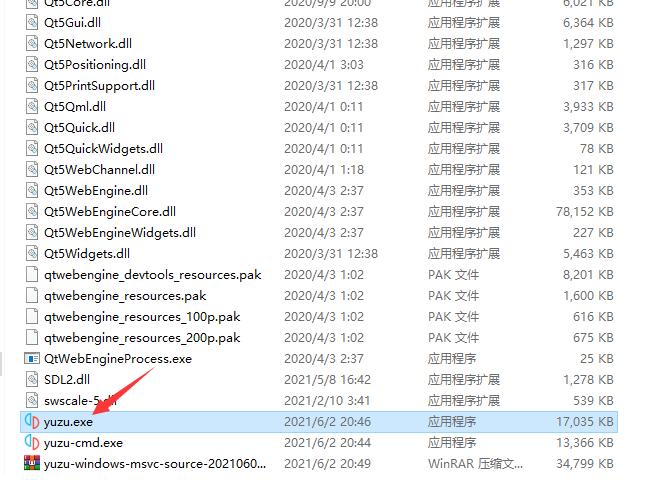
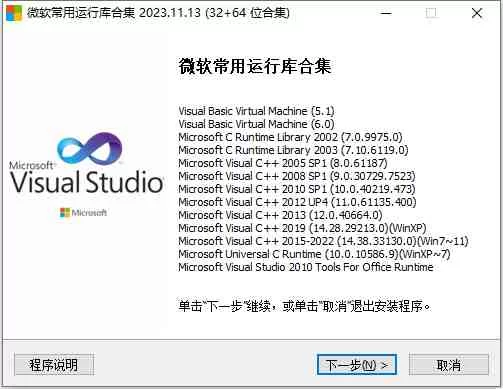


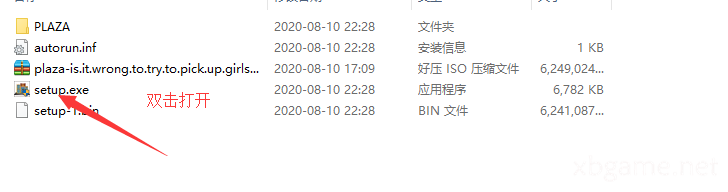
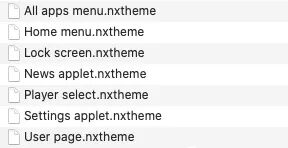

暂无评论内容